iOS 8 tillater tredjeparts tastaturer i App Store. Betydning, utviklere som Swype og SwiftKey vil endelig få muligheten til å ta med sine populære Android-tastaturer til iOS.
Vi kan forvente å se tastaturapper i App Store kort tid etter lanseringen av iOS 8. Når du laster ned et nytt tastatur fra App Store, må du ta et par ekstra trinn for å få det til å kjøre på enheten.

Tastaturappene installerer et appikon, akkurat som alle andre apper, på din iOS-enhet. Mesteparten av tiden er dette stedet du kan finne tilpassingsinnstillinger og alternativer for tastaturet.

Slik aktiverer du et nytt tastatur:
- Trykk på appikonet for å åpne det.
- Deretter går du til iOS-innstillingene dine
- Deretter går du til Generelt> Tastaturer> Legg til nytt tastatur.
- Litt under den foreslåtte tastaturgruppen er hvor du finner en liste over installerte tastaturer fra tredjepart.
- Trykk på navnet på tastaturet du vil aktivere, og aktiver språkene du vil bruke (forutsatt at tastaturet tillater flere språk).
For å bytte mellom tastaturer, trykk på Globe-ikonet på tastaturet når du skriver inn tekst. Hvis du gjør det, vil det sykle gjennom alle aktiverte tastaturer du har på enheten. For å bidra til å kutte ned på hopp mellom flere tastaturer, kan du deaktivere standard iOS-tastaturet med en enkel sveipe til å slette gestus - en dra til venstre - på samme tastaturskjerm som nevnt ovenfor.
For å bedre beskytte personvernet ditt, har Apple noen regler om hvor et tilpasset tastatur kan og ikke kan være til stede. For eksempel vil passordoppfordringer trolig være standard i lager-iOS-tastaturet.
Er det et bestemt tastatur du ser frem til, eller håp gjør veien til iOS 8?
For mer nyttige iOS 8 tips, sørg for å sjekke ut vår komplette guide til iOS 8.







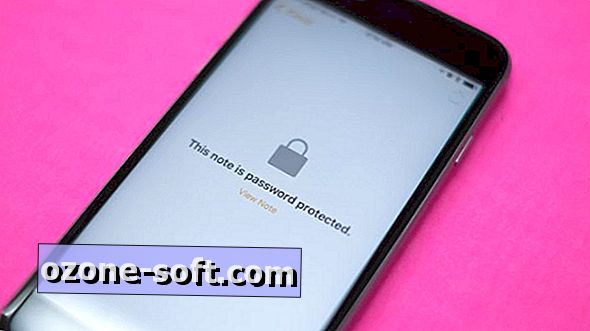






Legg Igjen Din Kommentar